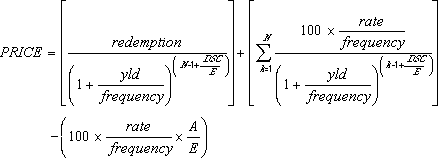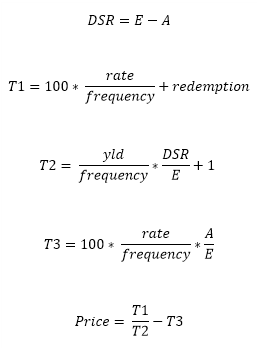I denne artikel beskrives formelsyntaksen for og brugen af funktionen KURS i Microsoft Excel.
Beskrivelse
Returnerer kursen pr. kr 100 nominel værdi for et værdipapir med periodiske renteudbetalinger.
Syntaks
KURS(afregningsdato;udløbsdato;rente;afkast;indløsningskurs;hyppighed;[datotype])
Vigtigt!: Datoer skal angives ved hjælp af funktionen DATO eller som resultater af andre formler eller funktioner. Brug f.eks. DATO(2008;5;23) for den 23. maj 2008. Der kan opstå problemer, hvis datoer skrives som tekst.
Syntaksen for funktionen KURS har følgende argumenter:
-
Afregningsdato Påkrævet. Værdipapirets afregningsdato. Værdipapirets afregningsdato er den dato efter udstedelsesdatoen, hvor værdipapiret overdrages til køber.
-
Udløbsdato Påkrævet. Værdipapirets udløbsdato. Udløbsdatoen er den dato, hvor værdipapiret udløber.
-
Rente Påkrævet. Værdipapirets årlige kuponrente.
-
Afkast Påkrævet. Værdipapirets årlige afkast.
-
Indløsningskurs Påkrævet. Værdipapirets indløsningskurs pr. kr. 100 nominel værdi.
-
Hyppighed Påkrævet. Antallet af kuponudbetalinger pr. år. Ved årlige udbetalinger er hyppighed = 1, ved halvårlige udbetalinger er hyppighed = 2, og ved kvartalsvise udbetalinger er hyppighed = 4.
-
Datotype Valgfrit. Datotypen, der skal anvendes.
|
Datotype |
Antal dage |
|
0 eller udeladt |
US (NASD) 30/360 |
|
1 |
Faktisk/faktisk |
|
2 |
Faktisk/360 |
|
3 |
Faktisk/365 |
|
4 |
Europæisk 30/360 |
Bemærkninger
-
Microsoft Excel lagrer datoer som sekventielle serienumre, så de kan bruges i beregninger. Som standard har 1. januar 1900 serienummer 1, og 1. januar 2008 har serienummer 39448, fordi datoen falder 39.448 dage efter den 1. januar 1900.
-
Afregningsdatoen er den dato, hvor køber erhverver en kupon, f.eks. en obligation. Udløbsdatoen er den dato, hvor en kupon udløber. Antag f.eks., at en 30-års obligation udstedes 1. januar 2008 og købes af en køber seks måneder senere. Udstedelsesdatoen ville være 1. januar 2008, afregningsdatoen være 1. juli 2008 og udløbsdatoen være 1. januar 2038, hvilket er 30 år efter 1. januar 2008, udstedelsesdatoen.
-
Afregningsdato, udløbsdato, hyppighed og datotype afkortes til heltal.
-
Hvis afregningsdato eller udløbsdato ikke er en gyldig dato, returnerer KURS den #VALUE! fejlværdi.
-
Hvis afkast < 0, eller hvis rente < 0, returnerer KURS den #NUM! fejlværdi.
-
Hvis indløsningskursen ≤ 0, returnerer KURS #NUM! fejlværdi.
-
Hvis hyppighed er et andet tal end 1, 2 eller 4, returnerer KURS det #NUM! fejlværdi.
-
Hvis datotype < 0, eller hvis datotype > 4, returnerer KURS #NUM! fejlværdi.
-
Hvis afregningsdato ≥ udløbsdato, returnerer KURS det #NUM! fejlværdi.
Vigtigt!:
-
Når N > 1 (N er antallet af kuponudbetalinger mellem afregnings- og indløsningsdato), beregnes KURS på følgende måde:
-
-
hvor:
-
Når N = 1 (N er antallet af kuponudbetalinger mellem afregnings- og indløsningsdato), beregnes KURS på følgende måde:
-
-
DTK = antallet af dage fra afregningsdato til næste kupondato.
-
E = antallet af dage i den kuponperiode, hvor afregningsdatoen falder.
-
P = antallet af dage fra begyndelsen af kuponperioden til afregningsdato.
Eksempel
Kopiér eksempeldataene i følgende tabel, og sæt dem ind i celle A1 i et nyt Excel-regneark. For at få formlerne til at vise resultater skal du markere dem, trykke på F2 og derefter trykke på Enter. Hvis der er brug for det, kan du justere bredden på kolonnerne, så du kan se alle dataene.
|
Data |
Beskrivelse af argument |
|
|
15-02-2008 |
Afregningsdato |
|
|
15-11-2017 |
Udløbsdato |
|
|
5,75 % |
Procentsats på halvårlig kupon |
|
|
6,50 % |
Afkast i procent |
|
|
DKK 100 |
Indløsningskurs |
|
|
2 |
Frekvens er halvårligt |
|
|
0 |
30/360 datotype |
|
|
Formel |
Beskrivelse |
Resultat |
|
=KURS(A2;A3;A4;A5;A6;A7;A8) |
Obligationskursen for obligationen med de betingelser, der er angivet i cellerne A2:A8. |
DKK 94,63 |